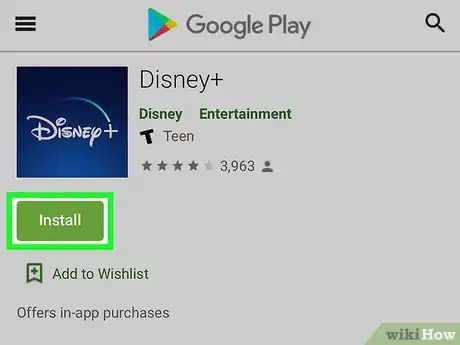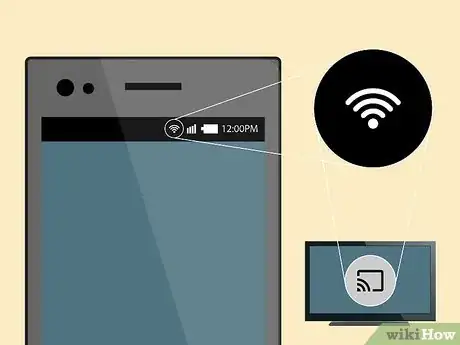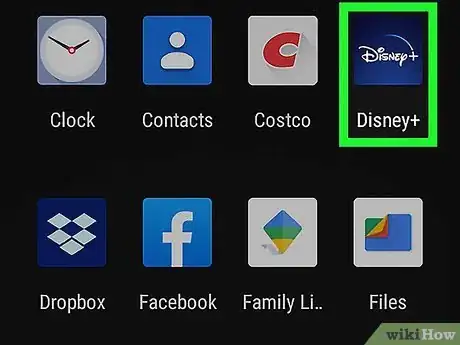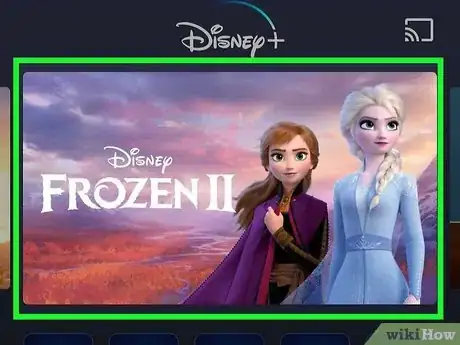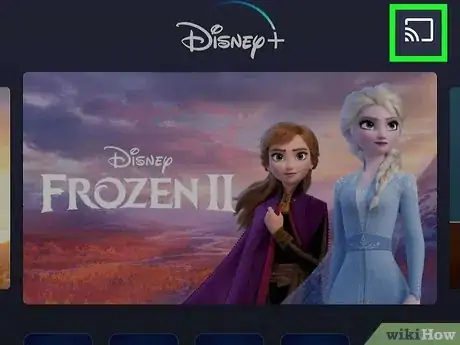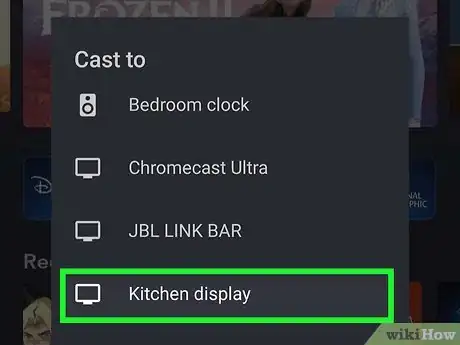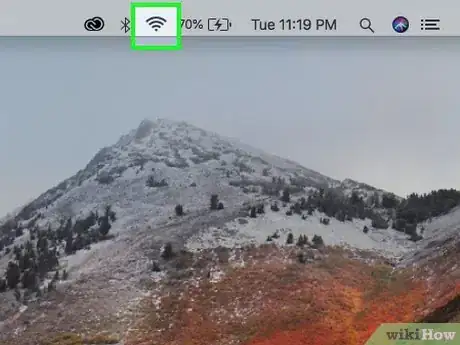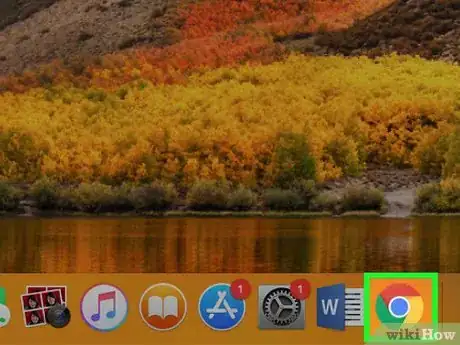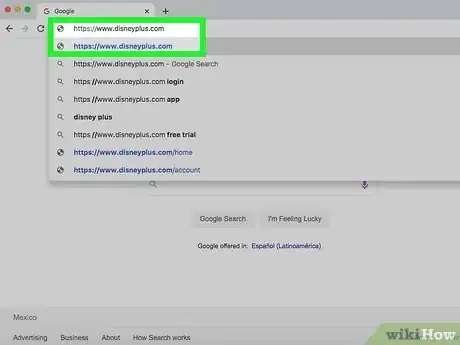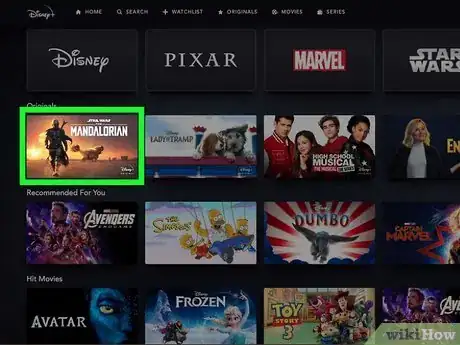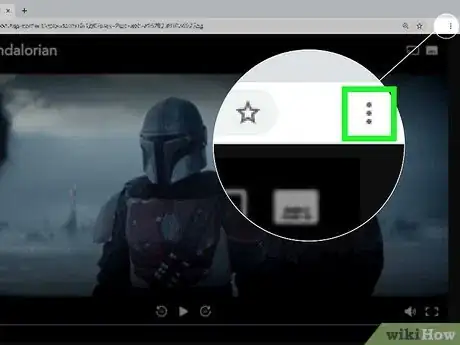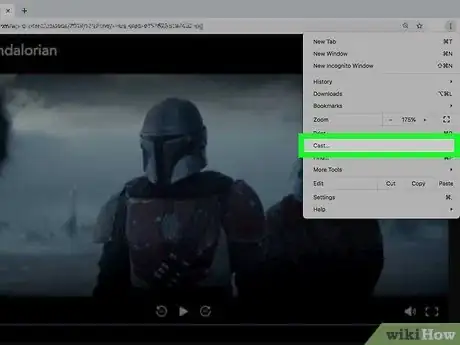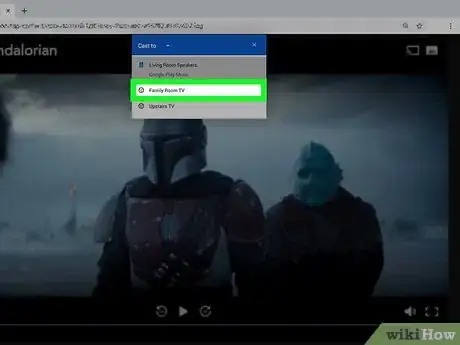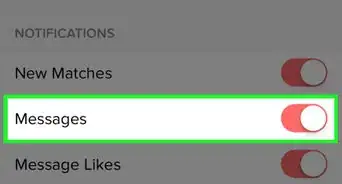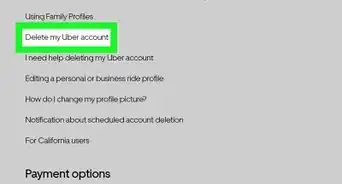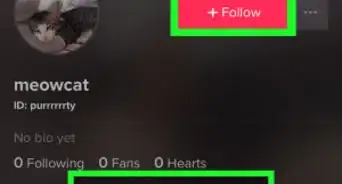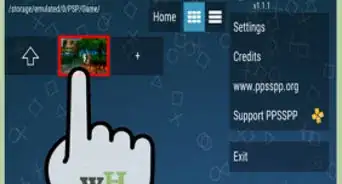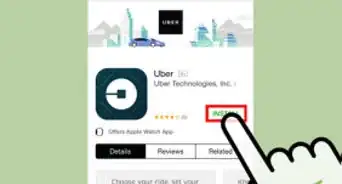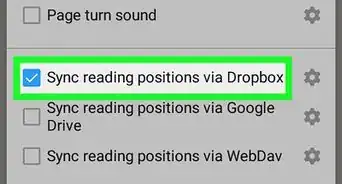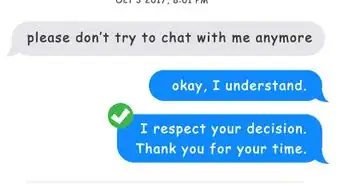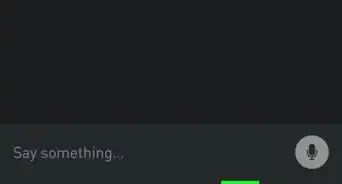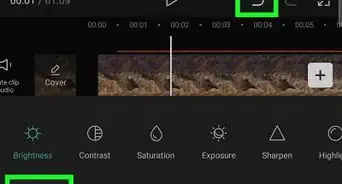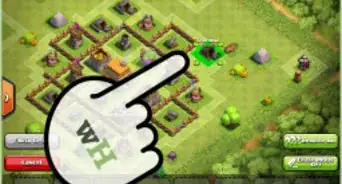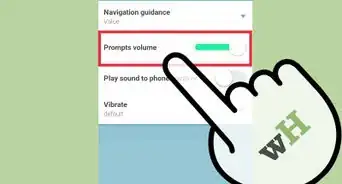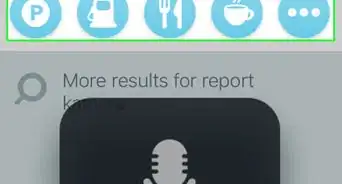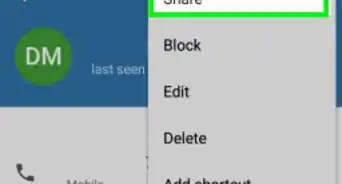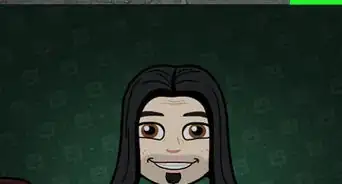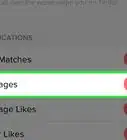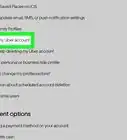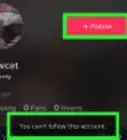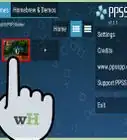Este artículo fue coescrito por Nicole Levine, MFA. Nicole Levine es una escritora y editora de tecnología en wikiHow. Tiene más de 20 años de experiencia creando documentación técnica y liderando equipos de soporte en las principales empresas de alojamiento web y software. Asimismo, Nicole tiene una maestría en Escritura Creativa de la Universidad Estatal de Portland, y da clases de composición, escritura de ficción y creación de revistas en varias instituciones.
Este artículo ha sido visto 1124 veces.
Este wikiHow te enseñará a ver tus películas y programas favoritos de Disney Plus en tu Google Chromecast. Si usas la aplicación Disney+ en un teléfono o tableta, solo tienes que pulsar el icono de Chromecast que está en la esquina superior derecha de la pantalla y seleccionar tu Chromecast. Si estás viendo en Google Chrome en una computadora, encontrarás la opción Enviar… en el menú del navegador web.
Pasos
Método 1
Método 1 de 2:Usar un teléfono o tableta
-
1Instala la aplicación Disney+ en tu dispositivo con Android, iPhone o iPad. Si todavía no lo has hecho, tendrás que descargar la aplicación desde la Play Store (en Android) o la App Store (en un iPhone o iPad).
- Para aprender a descargar Disney+ y registrarte para el servicio, revisa algunos artículos en Internet.
- También puedes registrarte en Disney+ en el sitio web https://www.disneyplus.com.
-
2Conecta tu teléfono o tableta a la red wifi. Debes estar conectado a la misma red wifi que el Chromecast o televisor habilitado para Chromecast a fin de transmitir el contenido de Disney Plus.[1]
-
3Abre la aplicación Disney+. Es el icono azul que dice “Disney+” adentro. Lo encontrarás en el cajón de aplicaciones de tu dispositivo con Android y en la pantalla de inicio si usas un iPhone o iPad.
- Si todavía no has iniciado sesión, pulsa en INICIAR SESIÓN en la parte inferior de la pantalla para hacerlo en ese momento.
-
4Selecciona un programa o película. Una vez que encuentres algo para ver, pulsa ahí para que aparezca la pantalla de información.
-
5
-
6Pulsa en tu Chromecast. En ese momento podrás empezar a ver el programa o película en tu televisor.
- Si no aparece tu Chromecast en la lista, asegúrate de que tu dispositivo habilitado para Chromecast esté encendido y conectado a la misma red wifi que tu teléfono o tableta.[2]
- Algunos dueños de televisores marca Vizio informaron que les salió el mensaje de error “Disney+ no está disponible en este dispositivo Chromecast” una vez que intentaron reproducir la imagen ahí.[3] Disney está trabajando en una actualización para corregir el problema.
Método 2
Método 2 de 2:Usar una computadora
-
1Conecta tu computadora a la red wifi. Si tu computadora todavía no está conectada a la misma red wifi que el Chromecast o televisor habilitado para Chromecast, tendrás que conectarte a esa red en ese momento.
-
2Abre Chrome . El navegador web Chrome te permitirá transmitir fácilmente Disney Plus (y otros contenidos) a tu Chromecast. Por lo general lo encontrarás en el menú Inicio de Windows o en la carpeta Aplicaciones de macOS.
- Si todavía no tienes Chrome en tu computadora, puedes descargarlo desde https://www.google.com/chrome.
-
3Ingresa a https://www.disneyplus.com en Chrome. Si todavía no has iniciado sesión, haz clic en INICIAR SESIÓN en la esquina superior derecha a fin de hacerlo usando tu nombre de usuario y contraseña de Disney Plus.
- Si todavía no te has registrado en Disney Plus, revisa algún artículo al respecto en Internet para empezar.
-
4Selecciona un programa o película. Una vez que encuentres algo para ver, haz clic ahí para que aparezca la pantalla de información.
-
5Haz clic en el menú ⋮ en Chrome. Se encuentra cerca de la esquina superior derecha del navegador.
-
6Haz clic en Enviar… en el menú. Chrome en ese momento buscará los Chromecast disponibles y los mostrará en una ventana emergente.
-
7Haz clic en tu Chromecast. Disney Plus en ese momento se reproducirá en tu televisor.
- Si no aparece tu Chromecast en la lista, asegúrate de que esté encendido y conectado a la misma red wifi que tu computadora o Mac.
- Algunos dueños de televisores marca Vizio informaron que les salió el mensaje de error “Disney+ no está disponible en este dispositivo Chromecast” una vez que intentaron reproducir la imagen ahí. Disney está trabajando en una actualización para corregir el problema.